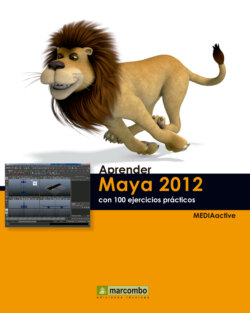Читать книгу Aprender Maya 2012 Avanzado con 100 Ejercicios Prácticos - MEDIAactive - Страница 22
Оглавление| 16 | Crear dibujos con el shader Toon |
EL SOMBREADOR (SHADER) TOON CREA LA APARIENCIA de un dibujo animado mediante un software de modelado y animación. Los elementos de este sombreador incluyen líneas de perfil, líneas de contorno, líneas de pliegue y sombreados con colores sólidos. Combinados, estos elementos recrean el aspecto de un dibujo animado con la técnica de tinta y color (ink and paint), en la cual la tinta se refiere a las líneas y el color, al sombreado.
IMPORTANTE
Tenga en cuenta que Maya lanza un mensaje de advertencia en aquellos casos en que la tarjeta de vídeo instalada en el equipo no soporte la renderización de hardware, lo que puede afectar a la visualización en el visor de la escena de cierto contenido, por ejemplo, el sombreador Toon.
1 En este ejercicio conocerá el aspecto del sombreador Toon sobre un objeto 3D y el modo de modificarlo. Para acceder al catálogo de ejemplos de Maya de archivos Toon es preciso abrir la ventana Visor, con la que ya trabajamos en los ejercicios de PaintEffects. Empecemos. Sobre una escena nueva, despliegue el menú Toon y haga clic sobre el comando Get Toon Example. El menú Toon forma parte del grupo de menús Rendering.
2 Se abre de este modo la ventana Visor, mostrando el contenido de la pestaña Toon Examples. Para importar una de estas muestras a la escena actual, haga clic con el botón derecho sobre una de ellas, por ejemplo, sobre la tercera, y elija del menú contextual el comando Import … Para visualizar todas las muestras de la pestaña Toon Examples en la ventana Visor, puede aplicar un zoom para reducir su tamaño y, además, puede modificar la anchura de la sección arrastrando la línea que separa el panel de la izquierda del central.
3 Cierre el cuadro Visor y compruebe como el personaje forma parte de nuestra escena.
4 Se trata en este caso de un personaje animado con aspecto de dibujo. (Si está visualizando la escena en modo alámbrico, wireframe, pulse la tecla 5 para aplicar el sombreado a la escena.) Para comprobar la animación, pulse sobre el comando Play Forward y, una vez realizada la comprobación, pulse la tecla Esc para detenerla.
5 Evidentemente, éste es sólo un ejemplo, del todo avanzado, de la aplicación del sombreador Toon sobre un personaje animado. Pero ¿cómo podemos aplicar nosotros este sombreador? Maya permite aplicarlo a todo tipo de geometría: polígonos, NURBS y superficies de subdivisión. Abra la escena 016.mb, que puede descargar desde nuestra página web, y seleccione la esfera. El sombreador Toon cuenta con siete tipos distintos de relleno.
6 A continuación, despliegue el menú Toon, haga clic sobre el comando Assign Fill Shader y elija la opción Solid Color.
7 La esfera queda rellenada con un color sólido predeterminado, que podemos modificar según nuestras preferencias desde el editor de atributos. Haga clic sobre la pestaña solidshader para ver los atributos del sombreador Toon.
8 Para cambiar el color del relleno, pulse sobre la muestra de color del campo Out Color y elija en el panel Color History el tono que más le guste. Compruebe en el campo Type del editor de atributos como el tipo de sombreador se denomina Surface Shader.
En el ejercicio siguiente veremos como completar el objeto aplicando una línea de contorno Toon y cómo modificar sus atributos.
IMPORTANTE
Una vez aplicado el sombreador de relleno Toon, es posible aplicar las líneas de contorno y controlar su apariencia desde el editor de atributos, concretamente desde el nodo pfxToon. Este proceso será estudiado en el ejercicio siguiente.